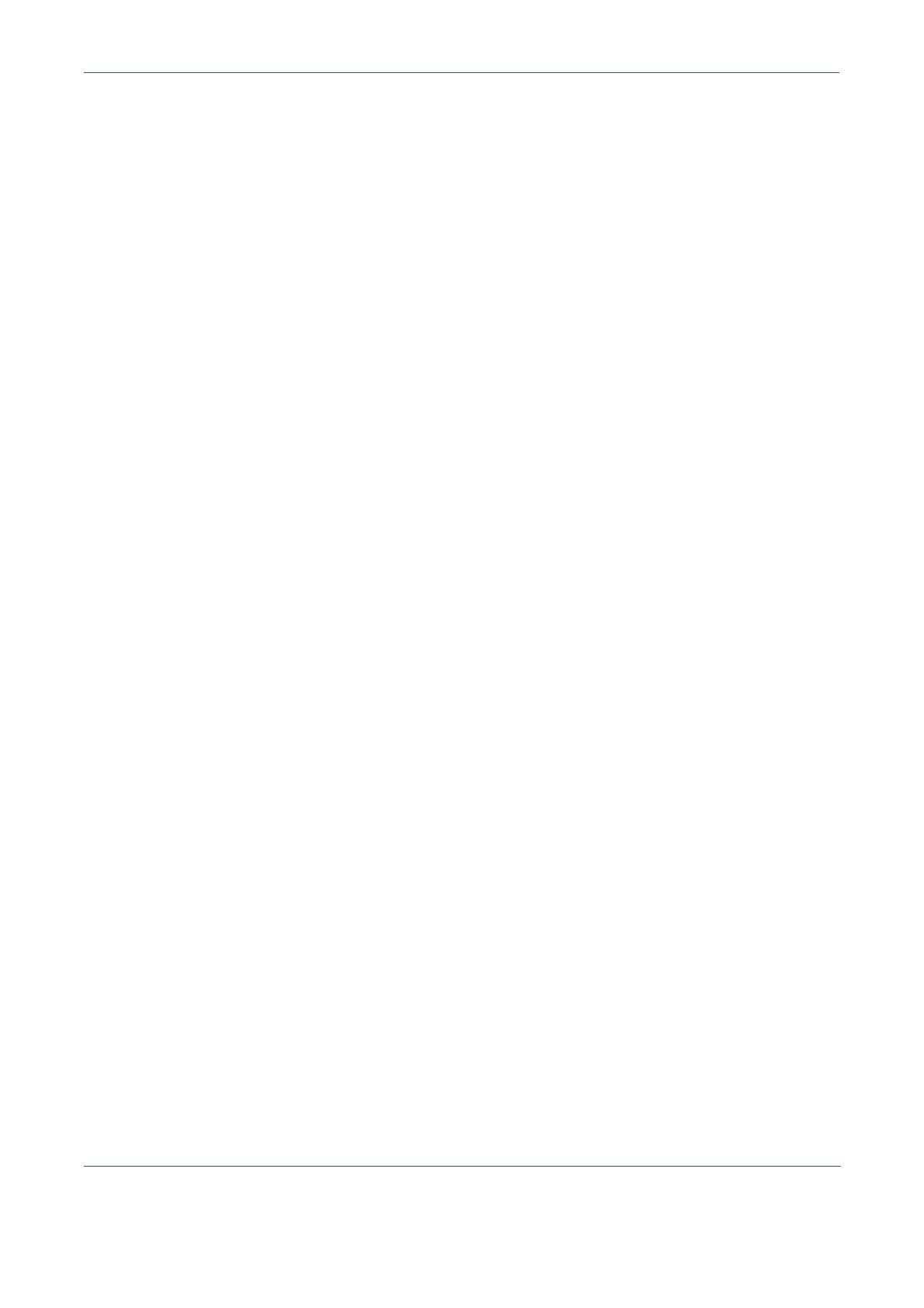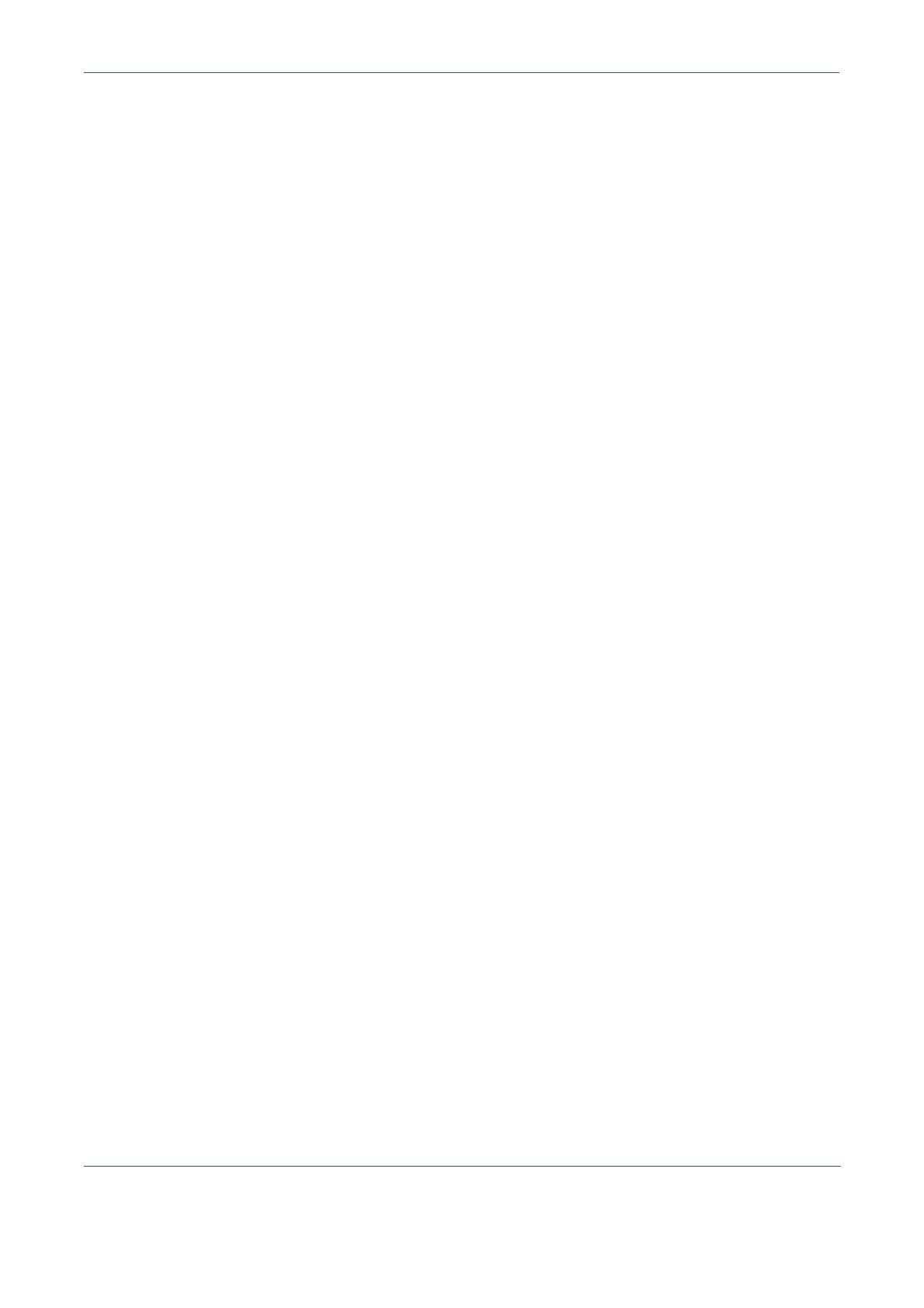
Sivu 6 Pikaopas
Koneen esittely
Koneen esittely
Rei’itys Tämä on mahdollista, jos koneessa on jokin kolmesta rei'ittävästä viimeistelylaitteesta.
Saatavilla on 2 reiän rei'itys, 3 reiän rei'itys, 4 reiän rei'itys ja 4 reiän erikoisrei'itys. Jokainen
arkki rei'itetään erikseen, joten arkkien määrälle ei ole mitään rajoitusta. Lisärei'ittimiä voi
hankkia, mutta kulloinkin voi olla asennettuna vain yksi laite.
Käsinito-
malaite
Käsinitomalaitteella voi nitoa 50 arkkia 90 g/m
2
:n paperia tai enintään 5,5 mm:n paksuisen
paperipinon. Nitomanastakasetissa on 2 000–5 000 nitomanastaa.
HUOM. Koneeseen on asennettava työtaso, ennen kuin käsinitomalaite voidaan asentaa.
Kirjekuori-
alusta
Tämä alusta asennetaan paperialustan 2 tilalle kirjekuoritulostusta varten. Se on
säädettävissä yleisimpiä kokoja varten ja sille mahtuu 50 kirjekuorta.
Perusfaksi Koneeseen liitetään yksi puhelinlinja. Perusfaksitoiminnolla eli paikallisfaksilla asiakirjan voi
skannata ja lähettää useimpiin faksilaitteisiin, jotka on kytketty puhelinverkkoon. Faksisivut
lähetetään koneesta suoraan käyttäjän antamaan faksinumeroon.
Laajennettu
faksi
Koneeseen voidaan liittää kaksi puhelinlinjaa. Tällöin perusfaksin toimintojen ohella voi
lähettää ja vastaanottaa fakseja samanaikaisesti.
LAN- eli lähi-
verkkofaksi
Asiakirja voidaan lähettää yleiseen puhelinverkkoon kytkettyihin faksilaitteisiin. Faksisivut
lähetetään tietokoneesta suoraan käyttäjän antamaan faksinumeroon.
Palvelinfaksi Fakseja voidaan lähettää ja vastaanottaa faksipalvelimen kautta. Skannattu asiakirja
lähetetään faksipalvelimeen, josta se faksataan edelleen vastaanottajille.
Internet-faksi Fakseja voidaan lähettää ja vastaanottaa Internetin tai intranetin kautta.
Sähköposti Asiakirja voidaan skannata ja lähettää mihin tahansa kelvolliseen sähköpostiosoitteeseen.
Skannattu kuva lähetetään halutuille vastaanottajille sähköpostin liitteenä.
Verkkos-
kannaus
Asiakirja voidaan skannata ja muuntaa elektroniseksi tiedostoksi. Tämä tiedosto voidaan
sitten jakaa ja arkistoida eri tavoilla. Käyttäjän valitsema polku määrää elektronisen
tiedoston lopullisen määränpään.
Skannaa ja vie
-paketti
Tällä lisätään värillinen skannaus koneisiin, jotka on kytketty verkkoon. Lisäksi Skannaa ja
vie -paketti päivittää koneet, joissa on sähköposti ja Internet-faksi.
Verkkotili-
kirjaus
Verkon välityksellä voidaan valvoa koneen käyttöä tulostukseen, kopiointiin ja
skannaukseen.
Xerox-
tilikirjaus
Tämän toiminnon avulla järjestelmänvalvoja voi seurata koneen käyttöä kopiointiin,
tulostukseen, verkkoskannaukseen ja faksaamiseen käyttäjäkohtaisesti, mikäli kyseiset
palvelut on asennettu koneeseen. Käyttäjille voidaan asettaa käyttörajoituksia. Järjestel-
mänvalvoja voi myös tulostaa raportin, joka sisältää kaikki Xerox-tilikirjauksen tiedot.
Vieraslaite-
liitäntä
Tähän voidaan kytkeä muun valmistajan käytönvalvontalaite, esim. kortti- tai kolikkokoje.
256 Mt:n
lisämuisti
Lisämuisti skannattujen tietojen väliaikaiseen tallentamiseen.